/cheat/594628/
これが編集不可能になってしまったので再投稿させていただきました。
今後このようなことにならないように複数人のユーザーで編集できるシステムにしました。
【part2はこちら】
【part3はこちら】
文字の色
○○の部分に色のネームを入力すると間にある文字の色を変えることができます。
色ネームは原則半角小文字です。
基本的に使えるのは下記のサンプルにある色のみです。
サンプル (全15種類)
これら以外のものは使えないのでご注意を。
背景色、見出し、表との併用は可能です
斜文字
文字を斜体(イタリック体)にすることができます。
太文字
文字を太字にすることができます。
文字の背景の色
○○に色のネーム、又はカラーコードを入力することによって文字の背景の色を変えることができます。
色ネーム、カラーコード共に原則半角小文字です。
サンプル
使える色は文字色に比べるとかなり多いです
「カラーコード」又は「インデックスカラー」で検索
これは改行して始めに入力しないと反映されません。
あいうえおBGCOLOR(red):かきくけこ
文の途中から始めると失敗します
文字色、見出し、表との併用は可能です
表組み(文字を枠で囲む)
記号の | (バーティカルバー)で文字を挟むことで文字を枠で囲んで表を作ることができます。
サンプル
隣にhを置いた部分の背景に色がつき、その部分が表の最上部に強制的に移動します。
隣にf置いた部分の背景に色がつき、その部分が表の最下部に強制的に移動します。
上の文の通りに実際やってみるとこんな感じ
横に連結
上の文の通りに実際やってみるとこんな感じ
中に背景色やテキスト位置の構文(下で紹介)を入力したセルの右に半角小文字のcを置くと、下段のセルにも背景色などの設定が反映される。
これを使うことにより、一つ一つのセルに構文を入力する手間を省ける。
なお、このcを置くセルは表の一番上にする必要がある。
<例>
┃BGCOLOR(#ffffcc):CENTER:テキスト┃c
┃テキスト┃
┃テキストテキスト┃
と入力すると、
と表示されます。
文章の位置
■左寄り
サンプル
■中央
■右寄り
区切り線
改行して最初に入力してください。
サンプル
↑これです
見出し(目次)
↑これです。 これは大見出しですね
「*」の後に文字を入力すると見出しを作れます
サンプル(見出し大) (*1つ)
目次の位置変更
目次は通常、ページの最上部に表示されますがこのタグを置いた場所に目次を表示させることができます。
(この記事も前書きの後に目次が表示されています)
なお、
< index>
テキスト
< /index>
と書くことにより目次内に自由に文字を書き込むことが可能。
これの応用をpart2で紹介する。
改行タグ
文字通り改行するタグです。
<br/>と入力するとその後の文字が次の行へ移動します
■使用例
では改行タグを使わずに普通に「ね」と「こ」の間で改行してみましょう
|ね
こ|
このように表が反映されませんが、改行タグを使った場合…
このようにしっかり反映されます。
見出しでも同様にこのタグを使い改行することが可能です
絵文字
○○に特定の文字を入れることによって絵文字を表示することができます。
サンプル
では「手をふる」と入力してみましょう

次は「かえる」と入力してみます

他にも「うさぎ」等

※注
上記のページに載っているものが全てとは限りません。
注意点
絵文字は一度につき10個までしか表示できません。
箇条書き1
行の始めに - (ハイフン)を置くことで箇条書きにできます。
サンプル
段落
行の始めに + (半角プラス)を入力することで自動的に段落番号が振られます
「+」で数字
「++」でローマ数字
「+++」でアルファベットとなります。
1.ダンジョンAへ行きます
2.右の道に進んで3つ目の部屋に入ります
3.宝箱を開けるとアイテムAが手に入ります
箇条書き2
上で紹介した箇条書き1と異なり、表の中でも使えるほか、indexタグで挟んでも形が崩れないのが強み。
part2では あるタグと組み合わせたテクニックを紹介する。
サンプル
サンプル2
これまで紹介したものは一部併用することができます。
**BGCOLOR(blue):<white>テキスト</white>
注意点
カッコやスラッシュ、縦棒などは必ず半角で入力して下さい。
半角で入力しなかった場合はタグが反映されません。
またこれらは記憶せずとも攻略・裏技情報の投稿・修正の際にパレット、表作成ツールが使えます
(PCレイアウトのみであり、スマホ版では使えません)
ちなみにこれらはスレッドのコメントでも使えますが、記事のコメント欄では使えません
【part2へ】
【part3へ】
これが編集不可能になってしまったので再投稿させていただきました。
今後このようなことにならないように複数人のユーザーで編集できるシステムにしました。
【part2はこちら】
【part3はこちら】
文字の色
| タグ | <○○>テキスト</○○> |
色ネームは原則半角小文字です。
基本的に使えるのは下記のサンプルにある色のみです。
サンプル (全15種類)
| red | red |
| blue | blue |
| yellow | yellow |
| green | green |
| gray | gray |
| silver | silver |
| purple | purple |
| fuchsia | fuchsia |
| maroon | maroon |
| lime | lime |
| teal | teal |
| navy | navy |
| aqua | aqua |
| olive | olive |
| white | white |
背景色、見出し、表との併用は可能です
斜文字
| タグ | <i>テキスト</i> |
太文字
| タグ | <bold>テキスト</bold> |
文字の背景の色
| タグ | BGCOLOR(○○):テキスト |
色ネーム、カラーコード共に原則半角小文字です。
サンプル
ワザップ!
※(yellow)と入力サンプル
※(#b0c4de)と入力使える色は文字色に比べるとかなり多いです
「カラーコード」又は「インデックスカラー」で検索
参考サイト
http://www.netyasun.com/home/color.htmlこれは改行して始めに入力しないと反映されません。
あいうえおBGCOLOR(red):かきくけこ
文の途中から始めると失敗します
文字色、見出し、表との併用は可能です
表組み(文字を枠で囲む)
記号の | (バーティカルバー)で文字を挟むことで文字を枠で囲んで表を作ることができます。
サンプル
| ゲーム攻略サイト ワザップ! |
| wazap | わざっぷ | WAZAP |
ヘッダ
| 構文 | |テキスト|h |
| A | B |
| A | B |
| A | B |
フッダ
| 構文 | |テキスト|f |
| A | B |
| A | B |
| A | B |
セル連結
縦に連結| 構文 | ┃テキスト┃テキスト┃ ┃~┃テキスト┃ |
| テキスト | テキスト |
| テキスト |
横に連結
| 構文 | ┃テキスト┃テキスト┃テキスト┃ ┃テキスト┃>┃テキスト┃ |
| テキスト | テキスト | テキスト |
| テキスト | テキスト | |
下段セルの状態指定
| 構文 | ┃構文┃c |
これを使うことにより、一つ一つのセルに構文を入力する手間を省ける。
なお、このcを置くセルは表の一番上にする必要がある。
<例>
┃BGCOLOR(#ffffcc):CENTER:テキスト┃c
┃テキスト┃
┃テキストテキスト┃
と入力すると、
| テキスト |
| テキストテキスト |
と表示されます。
文章の位置
■左寄り| タグ | LEFT: テキスト |
■中央
| タグ | CENTER: テキスト | <center>テキスト</center> |
サンプル
■右寄り
| タグ | RIGHT: テキスト |
サンプル
区切り線
| タグ | <hr/> |
サンプル
↑これです
見出し(目次)
↑これです。 これは大見出しですね
| タグ | * |
サンプル(見出し大) (*1つ)
サンプル(見出し中) (*2つ)
サンプル(見出し小) (*3つ)
目次の位置変更
| タグ | <index/> |
(この記事も前書きの後に目次が表示されています)
なお、
< index>
テキスト
< /index>
と書くことにより目次内に自由に文字を書き込むことが可能。
これの応用をpart2で紹介する。
改行タグ
| タグ | <br/> |
<br/>と入力するとその後の文字が次の行へ移動します
■使用例
| ねこ |
|ね
こ|
このように表が反映されませんが、改行タグを使った場合…
| ね こ |
見出しでも同様にこのタグを使い改行することが可能です
絵文字
| タグ | [○○] |
サンプル
では「手をふる」と入力してみましょう

次は「かえる」と入力してみます

他にも「うさぎ」等

参考ページ
/cheat/絵文字一覧/599394/※注
上記のページに載っているものが全てとは限りません。
注意点
絵文字は一度につき10個までしか表示できません。
箇条書き1
| 構文 | - |
サンプル
- ワザップ! ( - )
- ワザップ! ( -- )
- ワザップ! ( --- )
段落
| 構文 | + | ++ | +++ |
「+」で数字
「++」でローマ数字
「+++」でアルファベットとなります。
| サンプル |
2.右の道に進んで3つ目の部屋に入ります
3.宝箱を開けるとアイテムAが手に入ります
- 村Xへ戻る
- 村人と話す
- 村長と話す
- アイテムBをもらう
- 村を出る
- 東に進む
- 町に入る
- 町Yで装備を整える
- ダンジョンBへ向かう
箇条書き2
| タグ | <list>テキスト</list> |
part2では あるタグと組み合わせたテクニックを紹介する。
これまで紹介したものは一部併用することができます。
| サンプル |
| BGCOLOR(yellow):<red>テキスト</red> |
サンプル(タグ併用例)
注意点
カッコやスラッシュ、縦棒などは必ず半角で入力して下さい。
半角で入力しなかった場合はタグが反映されません。
またこれらは記憶せずとも攻略・裏技情報の投稿・修正の際にパレット、表作成ツールが使えます
(PCレイアウトのみであり、スマホ版では使えません)
ちなみにこれらはスレッドのコメントでも使えますが、記事のコメント欄では使えません
【part2へ】
【part3へ】
結果
ワザップ生活がより便利に!
関連スレッド
みんなの独り言・メモスレッドWiki編集話し合いスレッド
【閲覧注意】病み愚痴スレッド


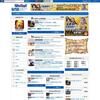




















タイムトラベルX No.2725954
10時間33分前投稿
No.2725954
10時間33分前投稿
返答
疾風伝説 No.2725493
5月26日 19:04投稿
No.2725493
5月26日 19:04投稿
返答
あ
タイムトラベルX No.2724882
3月17日 20:30投稿
No.2724882
3月17日 20:30投稿
返答
ワザップ! No.2723656 返答1件 2024-11-11 21:00投稿
かいラトゥーン4 No.2720341
2024-02-06 17:31投稿
No.2720341
2024-02-06 17:31投稿
返答
ば
<red>あはは</red>
バーガー特大サイズ No.2712737
2023-08-20 00:46投稿
No.2712737
2023-08-20 00:46投稿
返答
たまてる No.2711221
2023-06-21 18:22投稿
No.2711221
2023-06-21 18:22投稿
返答
あああしししししし
[てをふる]たまてる No.2711201
2023-06-19 20:37投稿
No.2711201
2023-06-19 20:37投稿
返答
| た |
すすすすすす
MekEo5OZ No.2710525 2023-05-20 21:42投稿
返答
[うさぎ][カエル]
MekEo5OZ No.2710514 2023-05-20 21:09投稿
返答